如何轻松查看电脑显卡驱动信息(完整指南)
了解电脑显卡驱动的版本和状态,是解决游戏卡顿、软件兼容性问题或优化性能的关键第一步,无论你是普通用户还是技术爱好者,掌握查看方法都很有必要,下面提供详细步骤,涵盖主流操作系统。

为何需要关注显卡驱动? 显卡驱动是操作系统与显卡硬件沟通的桥梁,保持驱动最新能:
- 提升性能: 解锁新游戏或软件优化,运行更流畅。
- 修复问题: 解决画面错误、崩溃、黑屏等常见故障。
- 增强兼容性: 确保新应用程序或外设正常工作。
- 获得新功能: 有时会引入新特性或设置选项。
Windows 系统查看方法
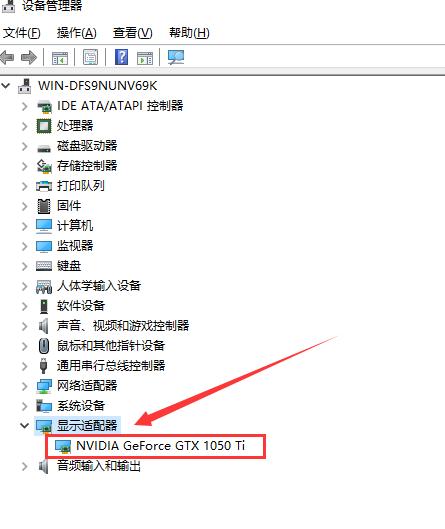
-
设备管理器(最常用):
- 右键点击屏幕左下角的 Windows图标(开始按钮)。
- 选择 “设备管理器”。
- 展开 “显示适配器” 类别。
- 双击你的显卡名称(如 NVIDIA GeForce RTX 3060, AMD Radeon RX 6700 XT, Intel UHD Graphics)。
- 切换到 “驱动程序” 选项卡。
- 这里清晰显示:驱动程序提供商、日期、版本号,点击“驱动程序详细信息”可查看关联文件。
-
DirectX 诊断工具(DxDiag):
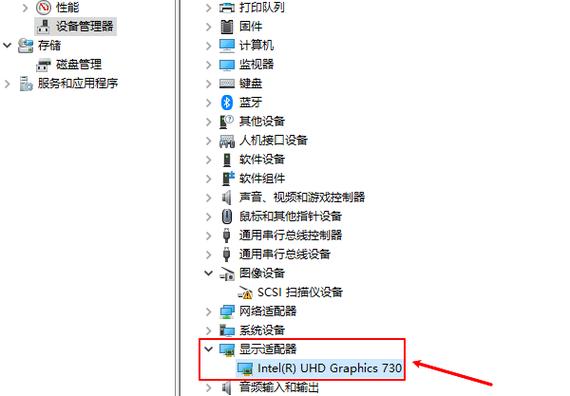
- 按下
Win + R键打开“运行”对话框。 - 输入
dxdiag并按回车。 - 在打开的“DirectX 诊断工具”窗口中,切换到 “显示” 选项卡。
- 在“设备”部分,找到 “驱动程序模型” 和 “驱动程序版本” 信息。
- 按下
-
显卡控制面板(NVIDIA / AMD / Intel):
- NVIDIA: 桌面右键 -> “NVIDIA 控制面板” -> 左下角点击“系统信息”。
- AMD: 桌面右键 -> “AMD Software: Adrenalin Edition” -> 右上角齿轮图标(设置)-> “系统”选项卡 -> “软件”部分查看驱动版本。
- Intel: 桌面右键 -> “英特尔显卡控制中心”或“英特尔显卡控制面板” -> 通常在“选项”或“支持”菜单里找到版本信息。
-
系统信息(msinfo32):
- 按下
Win + R,输入msinfo32回车。 - 展开 “组件” -> “显示”。
- 在右侧查找 “驱动程序版本” 和 “驱动程序日期”。
- 按下
macOS 系统查看方法
-
关于本机:
- 点击屏幕左上角的 苹果菜单 ()。
- 选择 “关于本机”。
- 在打开的窗口中,点击 “系统报告…” 按钮。
- 在左侧边栏的“硬件”部分下,选择 “图形卡/显示器”。
- 在右侧的详细信息中,找到 “供应商”、“芯片组型号” 以及最重要的 “驱动程序版本” 信息。
-
终端命令(可选):
- 打开 “应用程序” -> “实用工具” -> “终端”。
- 输入命令:
system_profiler SPDisplaysDataType | grep -A 2 "Chipset Model"并按回车。 - 输出结果中会包含显卡型号和相关的驱动信息(如 Metal 版本,macOS 驱动通常集成在系统更新中)。
Linux 系统查看方法(常用命令)
-
lspci+grep:- 打开终端。
- 输入:
lspci -vnnn | grep -i VGA -A 12 - 在输出信息中查找 “Kernel driver in use:” 和 “Kernel modules:” 行,会显示当前使用的驱动模块名称(如
nvidia,amdgpu,i915)。
-
glxinfo(需安装mesa-utils):- 安装:
sudo apt install mesa-utils(Debian/Ubuntu) 或相应命令。 - 输入:
glxinfo | grep "OpenGL renderer\|OpenGL version" - 输出会显示渲染器(显卡型号)和 OpenGL 版本,间接反映驱动状态。
- 安装:
-
专用工具(如 NVIDIA):
- 安装 NVIDIA 官方驱动后,通常可用:
nvidia-smi或nvidia-settings --version查看驱动版本和详细信息。
- 安装 NVIDIA 官方驱动后,通常可用:
查看后做什么?
- 判断是否需要更新: 访问显卡官网(NVIDIA / AMD / Intel),在支持或下载页面输入你的显卡型号和操作系统,查看官网提供的最新驱动版本号,对比你当前的版本,如果官网版本更新,建议下载安装。
- 解决特定问题: 如果遇到游戏或软件问题,查询该软件官网或社区,看是否有推荐的驱动版本(有时最新版不一定最稳定,可能需要回滚到特定版本)。
- 执行纯净安装(可选): 在更新驱动,尤其是解决严重问题时,建议选择“自定义安装”并勾选“执行清洁安装”(NVIDIA)或使用 AMD 清理工具/DDU(Display Driver Uninstaller)彻底卸载旧驱动后再安装新驱动,避免残留冲突。
常见疑问解答
-
Q:为什么我看到的驱动版本号格式不一样?
A:不同厂商、不同操作系统版本号格式各异(如 31.0.101.2111, 516.94, 22.10.3),重点是比较数字大小或与官网提供的最新版本号进行核对。 -
Q:设备管理器里有“Microsoft 基本显示适配器”,看不到具体显卡?
A:这通常意味着系统未正确安装专用显卡驱动,请务必前往显卡制造商官网下载并安装对应你显卡型号和操作系统的官方驱动。 -
Q:我的电脑有集成显卡和独立显卡,怎么看独显驱动?
A:在设备管理器的“显示适配器”下会列出两个设备,通常名称更具体(如包含 NVIDIA, AMD, Radeon)的是独立显卡,也可以通过显卡控制面板确认当前活动显卡及驱动。 -
Q:更新驱动有风险吗?
A:官方渠道下载的正式版驱动风险很低,但极少数情况下,新驱动可能与特定软件或硬件配置存在兼容性问题,遇到严重问题可尝试卸载新驱动并回滚到之前的稳定版本。
定期检查并适时更新显卡驱动,是维护电脑图形性能稳定高效运行的重要习惯,选择最适合你操作系统的查看方式,通常几分钟就能完成,保持驱动更新,往往能解决不少困扰,甚至带来意想不到的性能提升。
作为一名长期与硬件打交道的工程师,我认为驱动维护常被普通用户忽略,却是提升计算体验性价比最高的方式之一,养成更新前查看当前版本的习惯,不仅能精准定位问题,更能避免盲目更新带来的潜在风险。









评论列表 (1)
查看电脑显卡驱动,可右键点击桌面空白处,选择显示设置,点击相关设置,再点击图形设置。
2025年07月26日 21:44